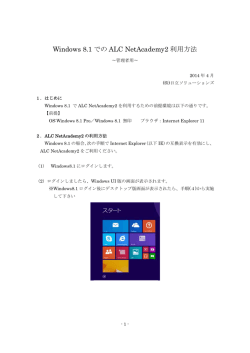Myシラバス利用の手引(PDF) - 北里大学海洋生命科学部Webシラバス
平成26年度用 北里大学海洋生命科学部 Myシラバス利用の手引 ver 1.01 目次 利用者登録 3 利用者登録フォームのURL 3 利用者登録フォーム画面 3 利用者登録フォームの項目 3 利用者登録内容の確認画面 4 登録確認メールの例 5 登録完了画面 5 ログインとログアウト、パスワードの管理 6 アクセスURL 6 ログイン画面 6 ログアウト 7 パスワードの変更 7 Myシラバスの操作 8 メイン画面 8 メイン画面各部の説明 8 登録科目の編集 8 登録科目の設定画面 9 登録科目のシラバスの参照 10 Myシラバス登録後のメイン画面(例) 10 シラバス表示例(HTML形式) 11 シラバス表示例(PDF形式) 12 2 利用者登録 Myシラバスのご利用には、利用者登録が必要です。利用できるのは北里大学海洋生命 科学部および海洋生命科学研究科の学生に限られます。 利用者登録フォームのURL Webブラウザで次のURLにアクセスします。 http://mb.kitasato-u.websyllabus.jp/mysyllabus/ 利用者登録フォーム画面 利用者登録フォームの項目 (すべての項目に入力が必要です) 姓:あなたの姓を入力します 名:あなたの名を入力します 年次(学部)または課程(大学院):次の一覧から選択 • 海洋生命科学部1年次 • 海洋生命科学部2年次 • 海洋生命科学部3年次 • 海洋生命科学部4年次 • 海洋生命科学研究科修士課程 • 海洋生命科学研究科博士後期課程 3 メールアドレス:大学から提供されたst.kitasato-u.ac.jpドメインのメールアドレス メールアドレス(再入力):確認用にもう一度入力します パスワード:6字以上16字以内半角英数字で設定します パスワード(再入力):確認用にもう一度入力します 確認ボタン:クリックで確認画面に進みます 利用者登録内容の確認画面 登録内容を確認(パスワードは表示されません)してください 戻るボタン:クリックで登録フォームに戻ります 送信ボタン:クリックで登録内容を送信します 4 登録確認メールの例 正常に送信が行われると、登録したメールアドレスに次のような確認メールが配信され ます。 メール中のリンクをクリックするか、リンクをコピーしてWebブラウザで開くと登録が 完了します。 登録完了画面 5 ログインとログアウト、パスワードの管理 アクセスURL Webブラウザで次のURLにアクセスします。 http://mb.kitasato-u.websyllabus.jp/ ログイン画面 ユーザ名:メールアドレスを入力します パスワード:パスワードを入力します ログインボタン:クリックでログインします パスワードを忘れた場合 ①ログインボタン下の「パスワードを忘れましたか?」リンクをクリックします。 →「パスワードを忘れましたか?」画面に遷移します。 ②登録されたメールアドレスを入力し、「新規パスワードの作成」ボタンをクリックします。 →パスワードをリセットするメールが配信されます。 ③届いたメール中のリンクをクリックします。 →Webブラウザが開くと新しいパスワードを含むメールが再度配信されます。 6 ログアウト ログアウトする場合は、画面最上部の「ログアウト」をクリックします。 ※共用PC等で利用する場合は、必ずログアウトしてください パスワードの変更 パスワードを変更するには、トップ画面のリンクから「パスワード変更」をクリックし ます。 →「ユーザパスワードの変更」画面に遷移します。 古いパスワード:従来のパスワードを入力します 新しいパスワード:新しく設定するパスワードを入力します(半角英数6∼16字) パスワードを再入力してください:確認用に新しいパスワードを再入力します OKボタン:パスワードを更新します 7 Myシラバスの操作 メイン画面 ログインに成功するとメイン画面が開きます。 Myシラバスの操作はこの画面から行います。 メイン画面各部の説明 登録科目シラバスの一覧 あなたが登録した科目の一覧が表示されます。 (初期状態では科目は選択されていません) クリックすることで、該当科目のプレビュー画面に移動します。 お知らせ Myシラバスに関するお知らせを表示します。 リンク 機能や各種情報へのリンクを表示します。 登録科目の編集 メイン画面の「登録科目の編集」リンクをクリックすると、登録科目の設定画面に遷移 します。 8 登録科目の設定画面 登録科目の設定画面では、あなたの年次(学部)または課程(大学院)の科目の一覧が 表示されます。登録する科目をチェックボックスをチェックし、最後にページ最下部の 「保存して編集終了」ボタンをクリックします。 全チェックボタン:科目グループ内の全科目をチェック状態にします 全解除ボタン:科目グループ内の全科目のチェックを解除します 保存して編集終了ボタン:変更を保存し、メインページに戻ります 編集キャンセルボタン:変更を破棄し、メインページに戻ります 9 登録科目のシラバスの参照 登録した科目はメイン画面に表示され、シラバスをHTMLまたはPDF形式で参照できる ようになります。 Myシラバス登録後のメイン画面(例) 科目名:クリックするとHTML形式でシラバスが開きます PDF表示:クリックするとPDF形式でシラバスが開きます(別ウインドウ) ※WebブラウザでPDFを表示するには、Adobe Acrobat等が必要な場合があります。 10 シラバス表示例(HTML形式) 11 シラバス表示例(PDF形式) 専門英語A (English Course for Marine Bioscience A) 2 群科目 授業科目区分 基本情報 単位数 必修科目 1 担当教員 コマ数 開講時期 15 3 年次 前期 所属講座・研究室 海洋生命科学部教員 必要授業時間外学習時間 15 時間 連絡先等 資格取得コースとの関係 教職課程 学芸員養成課程 食品衛生管理者・監視員資格 自然再生士補 教育目標 英文文献からの情報収集、英語でのコミュニケーションは地球的な視点で海洋生物の持 続的な利用に従事するものにとってきわめて重要である。また、海洋生命科学の研究に も英語は必須の基礎能力となる。本演習では、一般科学および海洋生命科学を解説した テキストを用い、専門分野にかかわる英文を読み情報収集を行うための基礎能力の養成 を目標とする。 学習・教育目標との対応 A: 多面的思考能力 B: 自然科学の基礎能力 ⃝ C: 専門分野の知識・技術 D: デザイン能力 E: 実務遂行能力 ◎ F: コミュニケーション能力 G: 技術者・生命・環境倫理 ⃝ H: 継続的学習能力 授業の概要(内容・方法) 教科書には Brushing up your English by American Junior High School Textbooks (I Hayashi) と Marine Biology(P Castro & ME Huber)の一部を使用し、 「専門英語 A テキスト」として配布する。授業はテキストを用いて英文和 訳を中心とした演習形式で進める。 本授業は少人数の能力別クラス編制で実施する。 ● ベーシック・クラス:NetAcademy2 を利用した授業時間外学習 (10 時間以上 ) が定期試験受験資格として必要 ● スキルアップ・クラス:NetAcademy2 を利用した授業時間外学習 (5 時間以上 ) が定期試験受験資格として必要 アドバンスド・クラスについては受験資格として授業期間内での NetAcademy2 を利用した学習時間を設定しないが、積 極的な利用を推奨する。授業計画の詳細(予習・復習の内容を含む)については、 第 1 回の授業で担当教員から説明がある。 教科書 − 参考書 − 教科書・参考書 書名 著者・編者 出版社 値段(円) 学習 ・ 教育目標との対応 学生の到達目標 1. 海洋生命科学領域で用いられる基礎的用語を英語で表現できる。 目標C 2. 英語の科学論文や教科書の内容を大まかに把握できる。 目標F 3. 興味を持ったテーマについて英語で情報を収集できる。 目標H 4. 継続的な英語学習習慣を身につける。 目標H 到達度の評価 評価方法 1. 平常点[50%] 2. 定期試験[50%] 学習支援情報 特になし 回 1 実施項目 ・ ガイダンス ・ 科学英語テキストによる演習 ・ 科学英語テキストによる演習 2-15 定期試験 授業計画 各回の学習内容と学習課題 ・ 本授業科目の目的と実施内容を理解する 【予習】 ・ 担当教員の指示に従う 【復習】 ・ 担当教員の指示に従う ・ NetAcademy2 による学習 ・ 担当教員から説明がある 【予習】 ・ 担当教員の指示に従う 【復習】 ・ 担当教員の指示に従う ・ NetAcademy2 による学習 ―1― 12
© Copyright 2026